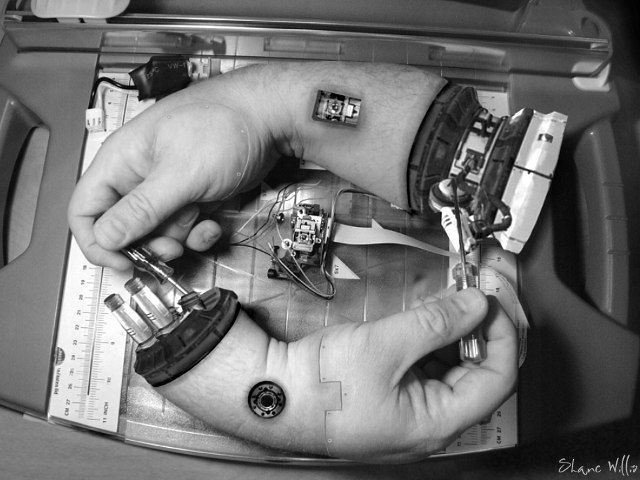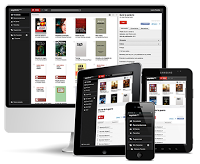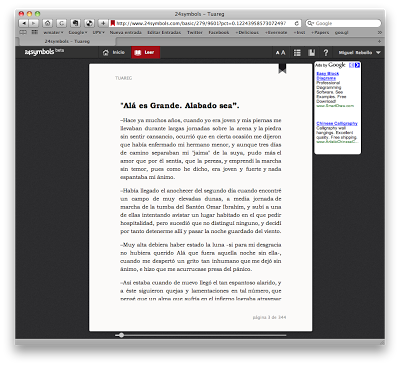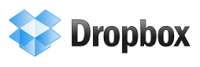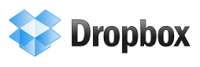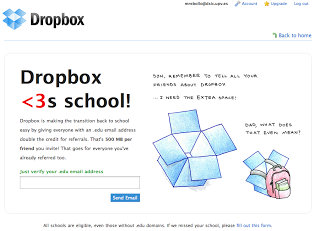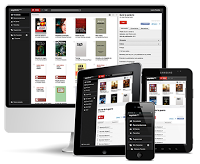 Hoy se lanza la versión beta de 24symbols. Se trata de una plataforma para leer libros electrónicos a través de Internet. Una especie de Spotify de libros. Una idea magnífica, si las editoriales no se empeñan en cargárselo como están haciendo con los ebooks.
Hoy se lanza la versión beta de 24symbols. Se trata de una plataforma para leer libros electrónicos a través de Internet. Una especie de Spotify de libros. Una idea magnífica, si las editoriales no se empeñan en cargárselo como están haciendo con los ebooks.
Con 24symbols podrás leer todos los libros que estén disponibles en la plataforma (espero que sean muchos y en español), gratis a cambio de publicidad o suscribiéndote para leer sin publicidad y poder acceder sin necesidad de estar conectado a Internet. Las cuotas son 9,99€ por un mes, 19,99€ por tres meses y 59,99€ por un año. Vamos, que como funcione y la oferta sea buena cambio ya mi suscripción al Círculo de Lectores por esta.
Por el momento funciona bajo invitación. Basta con pinchar sobre «Me gusta» en el grupo de facebook de 24symbols y buscando un poco (sería demasiado fácil si te lo digo y así jugueteas un rato) tienes disponible la clave supersecreta de la muerte para activar tu cuenta. Simplemente pincha en el botón «Iniciar Sesión» (arriba a la derecha), pincha en el botón azul para conectarte a través de facebook e introduce la clave.
Yo ya estaba suscrito desde hace unas semanas y no he tenido problemas. Si no hay invitaciones disponibles, tendrás que esperar hasta el 30 de junio, cuando abran la versión definitiva, con el soporte para dispositivos móviles y el modelo premium (o sea, pagando)
Mi primera impresión es buena: un interfaz limpio, centrado en lo que tiene que ser (leer). No tiene complicaciones: dos modos de trabajo: una para mantener tu biblioteca y otra de lectura.
En la parte de biblioteca, puedes acceder a las últimas novedades, recomendaciones, la biblioteca de tus amigos (contactos de facebook que también están en 24symbols) y una lista con tus favoritos. Puedes organizarte tus libros en carpetas. No permite meter unas dentro de otras ni tampoco etiquetas, con lo que si tienes una única clasificación de primer nivel que puede ser insuficiente si tienes muchos libros. Inicialmente parece que tienen pocos libros. Para ver más hay que buscar. Tienes un cuadro en la parte superior en la que puedes introducir autores, categorías, palabras clave…. y com mayor o menor acierto tienes una lista de libros. Como sugerencia, creo que para mejorar esto necesitarían un documentalista en su equipo.
La parte de lectura es también simple: leer, cambiar el tamaño de la letra, acceder al índice (si hay), hacer anotaciones y poner marcadores de páginas. Vamos, prácticamente lo que haces en los de papel (a mi hasta me sobran las anotaciones, a no ser que sean libros técnicos). Teniendo en cuenta que a mi no me gusta leer en la pantalla del ordenador (estoy incómodo siempre en la misma postura).
¿Tendrá éxito? Me temo que eso dependerá exclusivamente de su catálogo; de si consiguen que las editoriales participen en este modelo o no. Y seamos sinceros: lo tienen difícil. Las editoriales prefieren llorarle al gobierno para que mantengan un negocio caduco basado en las copias físicas en lugar de modelos actuales de pago por contenidos; por bits, no por átomos.